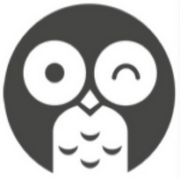myVM – Tipp „QuickSearch-Filter“
Zur Erhöhung der Tabellen-Übersichtlichkeit wurde in den myVM-Ansichten „VM Navigator“ und „myVM“ eine QuickSearch-Filtermöglichkeit eingeführt.
Nach Eingabe einiger Buchstaben erhalten Sie eine Trefferliste, aus der die gewünschte Tabelle durch Anklicken ausgewählt werden kann. Mit jedem weiteren Buchstaben verringert sich die Ergebnisliste und beschleunigt das Auffinden einer Tabelle ungemein.
Mit einem Klick auf das Schließkreuz wird der ursprüngliche Hierarchiebaum wieder hergestellt.
In VM2024.1 wurde das Feld durch einen grünen Rahmen und das bekannte Lupen-Icon – in VM charakteristisch für eine Suchmöglichkeit – optisch noch auffälliger gestaltet.